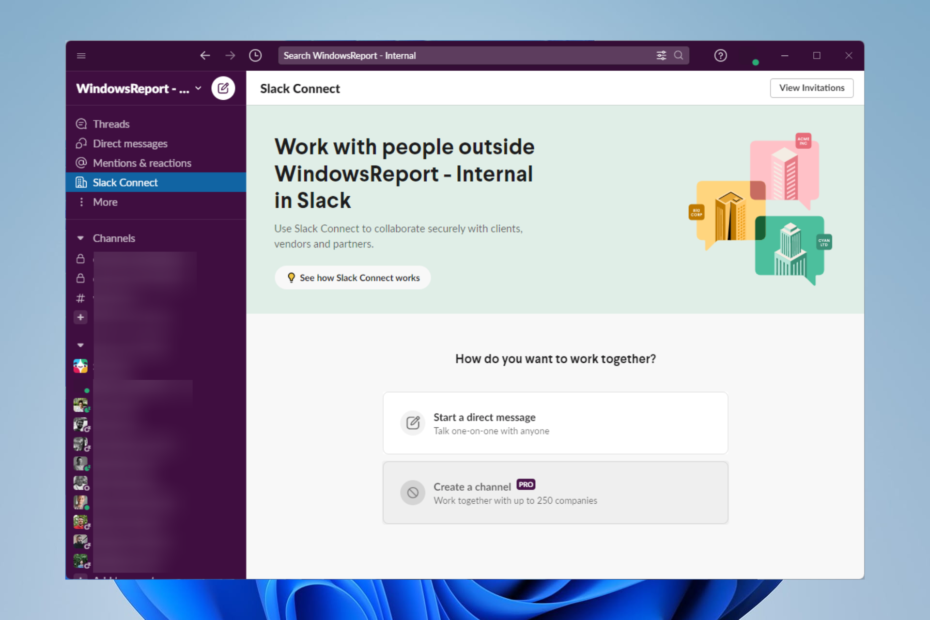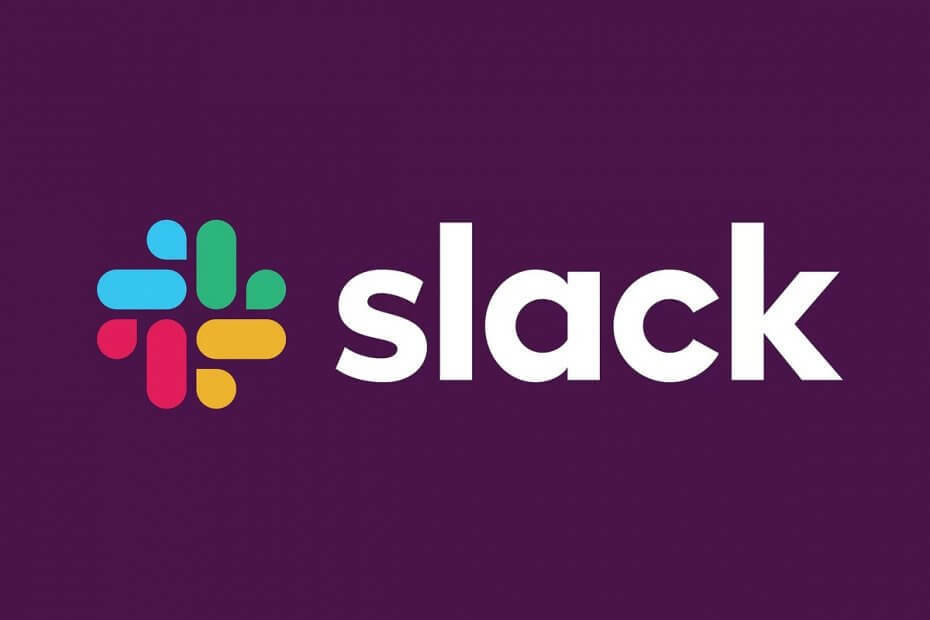
To oprogramowanie sprawi, że Twoje sterowniki będą działały, dzięki czemu będziesz chroniony przed typowymi błędami komputera i awariami sprzętu. Sprawdź teraz wszystkie sterowniki w 3 prostych krokach:
- Pobierz poprawkę sterownika (zweryfikowany plik do pobrania).
- Kliknij Rozpocznij skanowanie znaleźć wszystkie problematyczne sterowniki.
- Kliknij Zaktualizuj sterowniki aby uzyskać nowe wersje i uniknąć nieprawidłowego działania systemu.
- DriverFix został pobrany przez 0 czytelników w tym miesiącu.
Ci z Was, którzy pracują w środowisku korporacyjnym, prawdopodobnie znają Luźny. Dla tych z Was, którzy nie są Slack, jest to oparta na chmurze zastrzeżona platforma do obsługi wiadomości błyskawicznych, która umożliwia specjalistyczną komunikację w środowiskach pracy.
Innym zgrabnym narzędziem, które jest powszechne w środowiskach pracy, jest: Microsoft Outlook. Jest to menedżer informacji osobistych firmy Microsoft, chociaż większość z was używa go do komponentu poczty e-mail.
Biorąc pod uwagę, w jaki sposób te dwa programy mogą być bardzo przydatne w środowisku pracy, naturalne jest pytanie, czy można połączyć te dwie usługi ze sobą.
Istnieje kilka metod, za pomocą których można połączyć funkcje obu aplikacji. Przygotowaliśmy listę najlepszych sposobów, aby to zrobić.
Jak mogę połączyć moje konta Slack i Outlook?
1. Dodatek e-mail Microsoft Outlook dla Slacka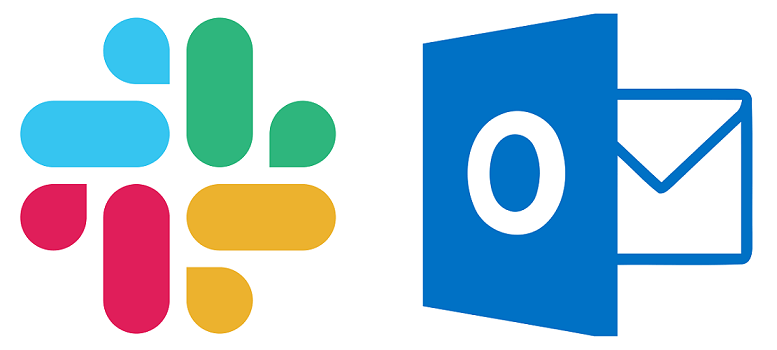
Możesz użyć Dodatek Outlooka dla Slacka aby wysyłać e-maile do kanałów Slack i bezpośrednie wiadomości prosto ze skrzynki odbiorczej.
- Przejdź do Slack dla programu Outlook strona w Microsoft AppSource
- Wybierz Zdobądź to teraz
- Postępuj zgodnie z instrukcją
- Otwórz aplikację klasyczną Outlook
- Kliknij na Ikona luzu
- Powinien być na twoim pasku narzędzi
- Wybierz Połącz ze Slackiem
- Kliknij Autoryzować kiedy się pojawi
Nie jesteś wielkim fanem Slacka? Dlaczego nie spróbować innych podobnych alternatyw!
2. Kalendarz Microsoft Outlook dla Slacka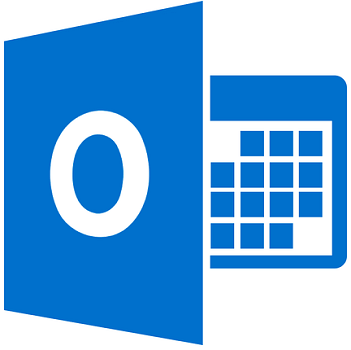
Możesz użyć Aplikacja kalendarza Microsoft Outlook dla Slacka korzystać z kilku funkcji Office 365 z poziomu Slacka.
Na przykład możesz:
- Automatycznie aktualizuj swój status Slack na podstawie kalendarza
- Odpowiadaj na powiadomienia o zdarzeniach
- Otrzymuj powiadomienia, gdy zmienią się szczegóły wydarzenia.
- Dołącz do rozmowy wideo Skype, Zoom lub Webex za pomocą przypomnienia o wydarzeniu
Wykonaj poniższe czynności, aby zainstalować aplikację:
- Przejdź do Aplikacja kalendarza Microsoft Outlook dla Slacka strona w Microsoft AppSource
- Wybierz Zdobądź to teraz
- Postępuj zgodnie z instrukcją
- Otworzyć Otwórz aplikację Kalendarz programu Outlook w Slacku
- otwarty Kalendarz programu Outlook
- Przejdź do Dom patka
- Kliknij Połącz konto
- Wróć do Aplikacja Kalendarz Outlook w Slacku
- Przejdź do Wiadomości patka
- Kliknij Użyj tego kalendarza
3. Slack dla programu Outlook
I odwrotnie, możesz użyć dodatku do Outlooka, który połączy go ze Slackiem, który jest dostępny w Microsoft AppSource.
Dodatek można zainstalować jak każdy inny dodatek Microsoft Outlook, a funkcje Slacka stają się dostępne za każdym razem, gdy piszesz nową wiadomość e-mail.
Wszystko, co musisz zrobić, to otworzyć wiadomość e-mail i kliknąć ikonę luzu po prawej stronie skrzynki odbiorczej.
Następnie musisz wybrać kanał lub osobę, do której chcesz przekazać wiadomość e-mail wewnątrz Slacka.
Końcowe przemyślenia
Biorąc pod uwagę możliwości tych dodatków i aplikacji, możesz teraz połączyć funkcje komunikatora internetowego Slack z narzędziami do zarządzania informacjami osobistymi programu Microsoft Outlook.
To są główne sposoby łączenia Slacka i Outlooka ze sobą i nie może być nic lepszego niż to.
Czy uważasz, że połączenie Slacka i Outlooka może być przydatne? Daj nam znać w sekcji komentarzy poniżej.
POWIĄZANE ARTYKUŁY, KTÓRE WARTO ZOBACZYĆ:
- Slack nie otwiera linków? Oto, co możesz zrobić
- NAPRAW: Slack nie mógł przesłać pliku
- Co zrobić, jeśli Slack nie może wysłać Twoich wiadomości